Mautik ist ein Open-Source- und selbst gehostetes Marketing-Automatisierungstool für jedermann. Es ermöglicht Ihnen, Ihr Unternehmen auszubauen, Ihre Website zu überwachen, Zielseiten zu erstellen, Kampagnen für Ihr Unternehmen zu erstellen, Kontakte zu verwalten und Marketing-E-Mails zu senden.
In diesem Tutorial zeige ich Ihnen Schritt für Schritt, wie Sie die Mautic Marketing Automation Platform unter CentOS 7 installieren. Es handelt sich um eine webbasierte Anwendung, und wir werden den LEMP-Stack (Linux, Nginx, MySQL/MariaDB, PHP) verwenden für unsere Installationsanleitung.
Voraussetzungen
- CentOS 7-Server
- Root-Rechte
Was wir tun werden
- EPEL-Repository installieren
- Nginx-Webserver installieren
- MariaDB installieren und konfigurieren
- Installieren und konfigurieren Sie PHP-FPM
- Mautic herunterladen
- Konfigurieren Sie den virtuellen Nginx-Host für Mautic
- Webbasierte Installation von Mautic
Schritt 1 – EPEL-Repository installieren
Als erstes müssen wir dem System ein neues EPEL-Repository hinzufügen.
Fügen Sie dem CentOS 7-System mit dem folgenden Befehl ein neues EPEL-Repository hinzu.
yum -y install epel-release
Das neue EPEL-Repository wurde installiert und dem System hinzugefügt.
Schritt 2 – Nginx installieren
Installieren Sie den Nginx-Webserver aus dem EPEL-Repository mit dem folgenden yum-Befehl.
yum -y install nginx
Nachdem die Installation abgeschlossen ist, starten Sie den Dienst und ermöglichen Sie ihm, beim Systemstart gestartet zu werden.
systemctl start nginx
systemctl enable nginx
Überprüfen Sie es jetzt mit dem Befehl netstat.
netstat -plntu
Und stellen Sie sicher, dass Sie das unten gezeigte Ergebnis erhalten.
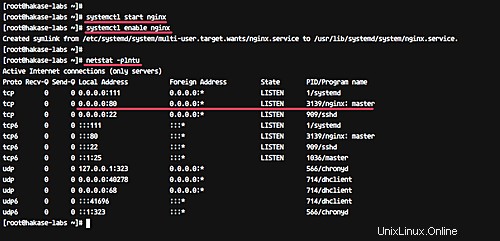
Schritt 3 – MariaDB installieren und konfigurieren
Mautic bietet Unterstützung nur für die MySQL-Datenbank ab Version 5.5.3. Für diese Anleitung verwenden wir den Mariadb-Server 10.0 basierend auf MySQL 5.5.
Installieren Sie die Mariadb-Datenbank mit dem untenstehenden yum-Befehl.
yum -y install mariadb-server
Nachdem die Installation abgeschlossen ist, starten Sie den mariadb-Dienst und ermöglichen Sie ihm, beim Booten gestartet zu werden.
systemctl start mariadb
systemctl enable mariadb
Aus Sicherheitsgründen müssen wir das MySQL-Root-Passwort konfigurieren.
Führen Sie den Befehl „mysql_secure_installation“ wie unten gezeigt aus.
mysql_secure_installation
Und Sie werden nach einigen MySQL-Konfigurationen gefragt - siehe unten.
Set root password? [Y/n] Y
Remove anonymous users? [Y/n] Y
Disallow root login remotely? [Y/n] Y
Remove test database and access to it? [Y/n] Y
Reload privilege tables now? [Y/n] Y
Die MariaDB-Installation ist abgeschlossen.
Als nächstes müssen wir eine neue Datenbank und einen neuen Benutzer für die Mautic-Installation hinzufügen. Wir werden eine neue Datenbank namens „mautic“ mit dem Benutzer „mauticuser“ und dem Passwort „aqwe123“ erstellen.
Melden Sie sich mit dem myql-Befehl beim mysql-Server an.
mysql -u root -p
Erstellen Sie nun eine neue Datenbank und einen neuen Benutzer, indem Sie die folgenden MySQL-Abfragen verwenden.
create database mautic;
grant all on mautic.* to 'mauticuser'@'localhost' IDENTIFIED BY 'aqwe123';
flush privileges;
exit;
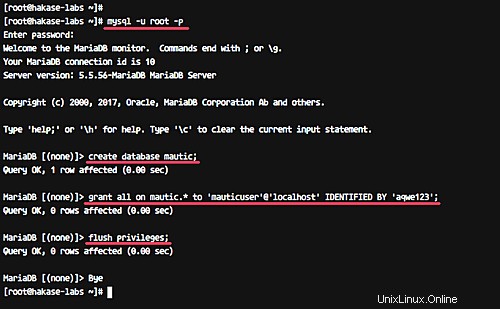
Die MySQL-Datenbank und der Benutzer für die mautische Installation wurden erstellt.
Schritt 4 – PHP-FPM installieren und konfigurieren
Mautic benötigt (mindestens) PHP 5.6.19 für die Installation. Und für diese Anleitung verwenden wir PHP-FPM 7.0 aus dem 'webtatic'-Repository.
Neues „webtatic“-Repository für PHP 7 hinzugefügt.
rpm -Uvh https://mirror.webtatic.com/yum/el7/webtatic-release.rpm
Installieren Sie nun PHP und PHP-FPM mit allen erforderlichen Erweiterungen mit dem folgenden yum-Befehl.
yum -y install php70w-fpm php70w-mbstring php70w-xml php70w-mysql php70w-common php70w-gd php70w-json php70w-cli php70w-curl php70w-zip php70w-xml php70w-mcrypt php70w-imap php70w-intl php70w-process
PHP und PHP-FPM mit allen erforderlichen Erweiterungen wurden installiert. Als nächstes müssen wir PHP und PHP-FPM konfigurieren.
Dazu müssen wir die Datei „php.ini“ und die Konfigurationsdatei „www.conf“ des php-fpm-Pools bearbeiten.
Bearbeiten Sie die Datei „php.ini“ mit dem vim-Editor.
vim /etc/php.ini
Entkommentieren Sie die Zeile „date.timezone“ und setzen Sie die Standardzeitzone auf „UTC“.
date.timezone = "UTC"
Entkommentieren Sie die Zeile „cgi.fix_pathinfo“ und ändern Sie den Wert auf „0“.
cgi.fix_pathinfo = 0
Kommentieren Sie für die Konfiguration des PHP-Sitzungspfads die Zeile „session.save_path“ aus und ändern Sie sie wie unten in das Verzeichnis „/var/lib/php/session“.
session.save_path = "/var/lib/php/session"
Speichern Sie diese Änderungen und beenden Sie den Editor.
Bearbeiten Sie nun die PHP-FPM-Pool-Konfigurationsdatei „www.conf“ mit vim.
vim /etc/php-fpm.d/www.conf
Ändern Sie den Standardbenutzer und die Standardgruppe für PHP-FPM in den Benutzer „nginx“.
user = nginx
group = nginx
Anstatt den Systemport zu verwenden, wird PHP-FPM unter der Sock-Datei ausgeführt. Ändern Sie die 'Listen'-Zeile wie unten gezeigt.
listen = /var/run/php-fpm/php-fpm.sock
Legen Sie nun den Eigentümer der Sockendatei auf den Benutzer „nginx“ mit der Berechtigung „660“ fest.
listen.owner = nginx
listen.group = nginx
listen.mode = 0660
Das war's für diese Datei. Speichern und beenden.
Erstellen Sie als Nächstes ein neues Verzeichnis für die PHP-Sitzungsdatei und ändern Sie den Eigentümer in den Benutzer „nginx“.
mkdir -p /var/lib/php/session/
chown -R nginx:nginx /var/lib/php/session/
Starten Sie nun den php-fpm-Dienst und ermöglichen Sie ihm, beim Systemstart zu starten.
systemctl start php-fpm
systemctl enable php-fpm
PHP und PHP-FPM wurden installiert, und letzteres läuft unter der Sock-Datei.
Überprüfen Sie es mit dem untenstehenden netstat-Befehl.
netstat -pl | grep php-fpm.sock
Und Sie sollten das folgende Ergebnis erhalten.
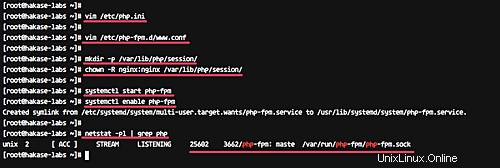
Schritt 5 – Laden Sie Mautic herunter
Erstellen Sie ein neues Verzeichnis '/var/www' und geben Sie es ein.
mkdir -p /var/www
cd /var/www/
Laden Sie nun den Mautic-Quellcode mit wget herunter und extrahieren Sie ihn dann mit dem Befehl „unzip“ in das Verzeichnis „mautic“.
wget https://www.mautic.org/download/latest
unzip latest -d mautic/
Hinweis: Wenn Sie als Ergebnis „Unzip-Befehl nicht gefunden“ erhalten, installieren Sie das Paket mit dem folgenden yum-Befehl.
yum -y install unzip
Ändern Sie nun den Besitz für das Verzeichnis „mautic“ auf den Benutzer und die Gruppe „nginx“.
sudo chown -R nginx:nginx mautic/
Der Mautic-Quellcode wurde heruntergeladen, und das Verzeichnis „/var/www/mautic“ wird das Webroot-Verzeichnis für Mautic sein.
Schritt 6 – Konfigurieren Sie den virtuellen Nginx-Host für Mautic
Für diese Anleitung verwenden wir Nginx anstelle des Apache-Webservers. In diesem Schritt konfigurieren wir den virtuellen Nginx-Host für unsere Mautic-Installation auf dem CentOS 7-System.
Gehen Sie in das Verzeichnis „/etc/nginx“ und erstellen Sie mit dem vim-Editor eine neue Datei namens „mautic.conf“ im Verzeichnis „conf.d“.
cd /etc/nginx/
vim conf.d/mautic.conf
Fügen Sie dort die folgende Konfiguration des virtuellen Nginx-Hosts ein.
server {
listen 80;
listen [::]:80;
server_name mautic.hakase-labs.co;
root /var/www/mautic;
index index.php index.html index.htm index.nginx-debian.html;
location / {
try_files $uri $uri/ =404;
}
location ~ .php$ {
include fastcgi.conf;
fastcgi_pass unix:/var/run/php-fpm/php-fpm.sock;
}
location ~* ^/index.php {
fastcgi_split_path_info ^(.+.php)(/.+)$;
fastcgi_pass unix:/var/run/php-fpm/php-fpm.sock;
fastcgi_index index.php;
fastcgi_param SCRIPT_FILENAME $document_root$fastcgi_script_name;
include fastcgi_params;
fastcgi_buffer_size 128k;
fastcgi_buffers 256 16k;
fastcgi_busy_buffers_size 256k;
fastcgi_temp_file_write_size 256k;
}
} Das ist es. Speichern und beenden.
Testen Sie nun die nginx-Konfiguration und stellen Sie sicher, dass kein Fehler vorliegt. Starten Sie dann den nginx-Dienst neu.
nginx -t
systemctl restart nginx
Die Konfiguration des virtuellen Nginx-Hosts für Mautic wurde abgeschlossen.
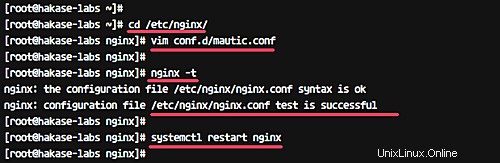
Schritt 7 - Webbasierte Installation von Mautic
Öffnen Sie Ihren Webbrowser und besuchen Sie den mautic-Domainnamen, meiner ist:http://mautic.hakase-labs.co
Sie werden auf die Mautic-Installationsseite weitergeleitet. Stellen Sie dort sicher, dass alle Erweiterungen und Konfigurationen fehlerfrei sind.
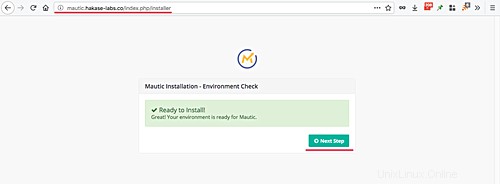
Klicken Sie auf "Nächster Schritt". ' um fortzufahren.
Nun sehen Sie die Seite über die Datenbankkonfiguration.
Geben Sie Ihren Datenbanknamen, Ihren Datenbankbenutzer und Ihr Passwort wie folgt ein.
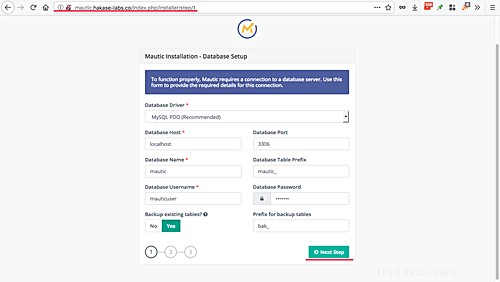
Klicken Sie auf „Nächster Schritt“. ' Schaltfläche.
Als nächstes müssen wir ein neues Administratorkonto für Mautic erstellen.
Geben Sie Ihren Admin-Benutzer, Ihre E-Mail-Adresse und Ihr Passwort ein.
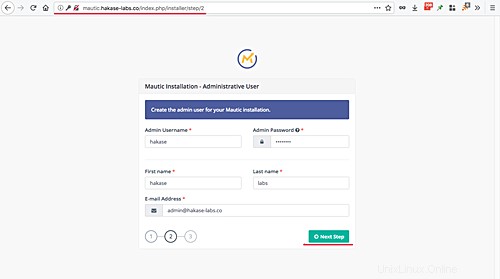
Klicken Sie auf "Nächster Schritt". ' Schaltfläche.
Als nächstes folgt die E-Mail-Konfiguration – Sie können eine Option auswählen oder diese Konfiguration später vornehmen.
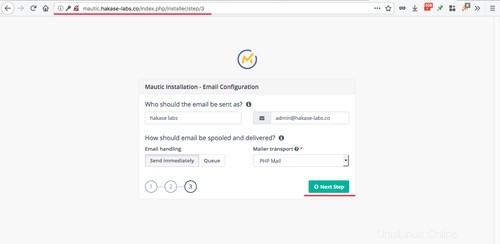
Klicken Sie auf "Nächster Schritt". ' Taste erneut.
Jetzt erhalten Sie die Administrator-Anmeldeseite.
Geben Sie Ihren Admin-Benutzer und Ihr Passwort ein und klicken Sie auf die Schaltfläche „Anmelden“.
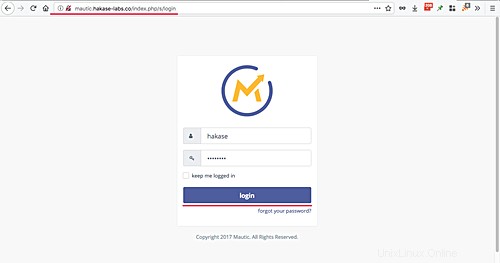
Sie werden wie unten gezeigt zum Mautic-Admin-Dashboard weitergeleitet.
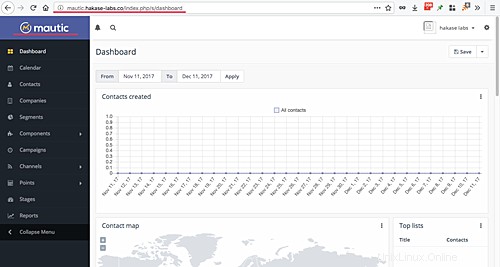
Die Installation des Mautic-Marketingautomatisierungstools auf CentOS 7 mit Nginx-Webserver wurde erfolgreich abgeschlossen.